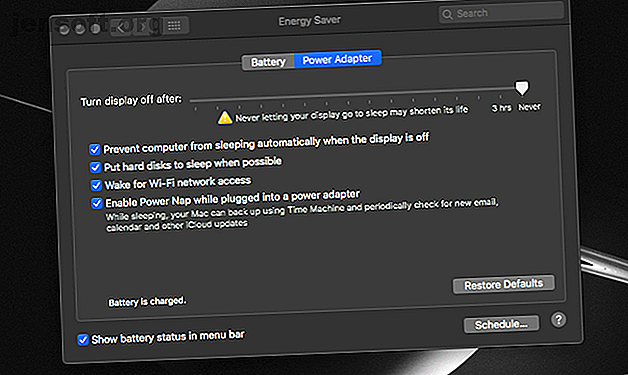
Sådan forhindres din Mac i at sove: 5 metoder, der fungerer
Reklame
Som standard er din Mac indstillet til maksimal effektivitet. Det betyder, at den prøver at bevare energi, når som helst og hvor det er, især hvis du er på batteristrøm. Så når det registrerer, at du ikke længere bruger din computer, går den automatisk i dvale.
Selvom det sparer en vis batterilevetid, er det ikke ideelt i enhver situation. Du kan f.eks. Være væk kun i et par minutter og vil genoptage øjeblikkeligt, når du vender tilbage. Eller værre, hvis du venter på en aktiv opgave som en stor download, der skal gennemføres, kan din computer muligvis afbryde den ved at gå i dvale.
Heldigvis kan du manuelt konfigurere din Mac, så den ikke falder i søvn.
1. macOSs indbyggede energisparemuligheder

macOS har et indbygget værktøj til at tilpasse, hvor længe din computer skal vente, før du slukker for skærmen og går i dvale.
Den er til stede som energibesparende i Systemindstillinger . Derinde finder du en masse indstillinger til at tilpasse dvaletiderne til både når din Mac er tændt for batteri, og når den er tilsluttet. Du kan indstille en minimum periode på et minut og endda skubbe skyderen op til aldrig, hvis du vil for at deaktivere den automatiske opførsel helt.
Plus, Energy Saver har et par flere praktiske muligheder. Du kan tænde for et værktøj, der kaldes Power Nap, hvor din Mac selv i dvaletilstand med jævne mellemrum kontrollerer for nye e-mails, aftaleadvarsler og mere. Når den er tilsluttet en strømadapter, kan din Mac også bare slukke for skærmen og ikke gå i dvale.
Energy Saver giver dig endda mulighed for at planlægge din Mac's timer. Ved at trykke på knappen Planlæg, der findes i bunden af vinduet, kan du angive tidspunktet for, hvornår computeren skal starte eller vågne, og en anden parameter for, hvornår den skal gå i dvale, lukke ned eller genstarte.
Kæmper du for at finde disse eller andre indstillinger på din Mac? Se på disse tip til hurtigere at finde præferencer på macOS.
2. Amfetamin

Din Mac's oprindelige metoder vil være tilstrækkelige for mange brugere. Men hvis du leder efter mere kontrol, bliver du nødt til at henvende dig til tredjepartsalternativer. Og en af de bedste er titlen Amphetamine.
Amfetamin fakturerer sig selv som et kraftfuldt og fleksibelt værktøj til at holde vågen, og dette er nøjagtigt. Appen indeholder et væld af muligheder og indstillinger til etablering af en session. For det første kan naturligvis amfetamin forhindre din computer i at sove i en bestemt periode eller på ubestemt tid.
Men hvor Amfetamin virkelig skiller sig ud, er dets evne til at implementere triggere. I stedet for en tidsperiode kan appen holde din Mac vågen baseret på en begivenhed. Så for eksempel kan du bede den om at være aktiv, så længe en app kører, eller den er tilsluttet en Bluetooth-enhed.
Disse triggere er meget tilpasselige, og du kan binde flere af dem sammen for et mere præcist miljø. Derudover leveres Amphetamine med en række andre værktøjer, herunder udseendemuligheder til rullemenuen i menulinjen.
Download: Amfetamin (gratis)
3. KeepingYouAwake

For mennesker, der kun har brug for en hurtig måde at finjustere deres computers søvn gange, kan Amphetamine føles lidt overvældende. En bedre egnet app til dette sæt brugere er et open source-værktøj kaldet KeepingYouAwake.
KeepingYouAwake er en ligetil app, der øjeblikkeligt giver dig mulighed for at ændre din Mac's standby-tid fra menulinjen. Du kan vælge mellem en række forudindstillinger af varighed, inklusive en ubegrænset tilstand. Og du kan starte appen ved opstart.
Desuden kan appen automatisk deaktiveres, hvis batteriniveauet falder under en tærskel. Der er intet andet at holde KeepYouAwake, hvilket gør det til en passende erstatning for den nu nedlagte koffein.
Download: KeepingYouAwake (gratis)
4. Anti Sleep

Anti Sleep er en anden praktisk app til at blokere din Mac i at falde i søvn. Selvom det stort set ligner de øvrige apps, der er nævnt her, har det nogle få unikke træk. Dets største højdepunkt er, at den kan holde din computer vågen, selv når låget er lukket.
Desuden indeholder appen et væld af andre avancerede funktioner. For eksempel kan den automatisk skubbe alle dine eksterne drev ud, før din computer går i dvale. Der er hurtige genveje til en masse andre smarte handlinger, herunder en, der falmer på skærmen.
Anti Sleep har også støtte til triggere, selvom de ikke er så fleksible eller sofistikerede som amfetamin. Du kan aktivere appen baseret på flere parametre, såsom Wi-Fi-netværk, eksterne skærme, vekselstrøm med mere.
Anti Sleep er imidlertid ikke gratis, i modsætning til de andre. For størstedelen af dets eksklusive værktøjer skal du betale. Efter en gratis forsøg på en måned af premium-pakken skal du udskifte et gebyr på en dollar pr. Tre måneder.
Download: Anti Sleep (gratis, premium version tilgængelig)
5. Owly

Owly har ikke en hel masse faktorer, der adskiller det fra ovenstående. Men der er en funktion, som nogle måske værdsætter: Owly viser en nedtællingsur i menulinjen, når den er live.
Så hvis du indstiller disse tider til en arbejdsession eller anden aktivitet, kan du nemt vide, hvor meget der er tilbage på uret. Bortset fra det tilbyder Owly det samme sæt værktøjer og lader dig styre det fra menulinjen.
Download: Owly (gratis)
Overvåg og forbedr din Mac's batterilevetid
Det er vigtigt, at din Mac forbliver vågen, når du er midt i en opgave. Og disse apps vil bestemt give dig mulighed for at konfigurere standbytider nøjagtigt baseret på dine præferencer.
Men ved konstant at være aktiv kan det også medføre, at din Mac's batterilevetid forringes hurtigere med tiden. For at imødegå denne ulempe skal du prøve apps designet til at overvåge og forbedre din Mac's batteri 6 Apps til at overvåge og forbedre din MacBooks batterilevetid 6 Apps til at overvåge og forbedre din MacBook's batterilevetid Vil du få mere ud af din MacBooks batteri? Disse apps giver dig mulighed for at holde øje med batterisundheden og forbedre batteriets levetid. Læs mere .
Udforsk mere om: Mac-apps, Mac-tip, dvaletilstand, timer-software.

